win10 photos设置中文 Win10自带看图软件照片
更新时间:2023-05-11 13:58:18作者:xiaoliu
win10 photos设置中文,现代人在日常生活中都离不开拍照,因此相应的照片管理工具也变得越来越重要。而Win10自带的照片软件不仅包含了基本的图片查看和浏览功能,还提供了一些基本编辑与分享功能,让你方便将每一张深藏于手机相册或电脑备份中的照片展现出来。通过Win10自带的照片软件,你可以轻松地查找、选择、编辑和分享自己的照片,无论是修整美化还是打造专属纪念册,它都可以满足你所需。
Win10自带看图软件照片
具体方法:
1.第一步:打开左下角设置
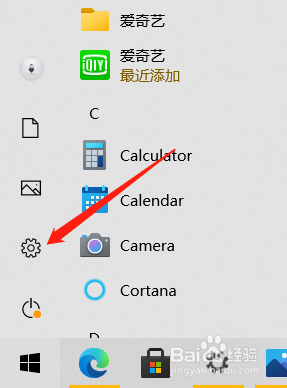
2.第二步:打开“时间和语言“
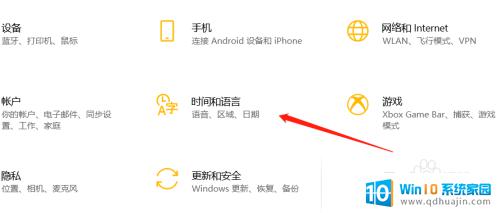
3.第三步:点击“语言”选项
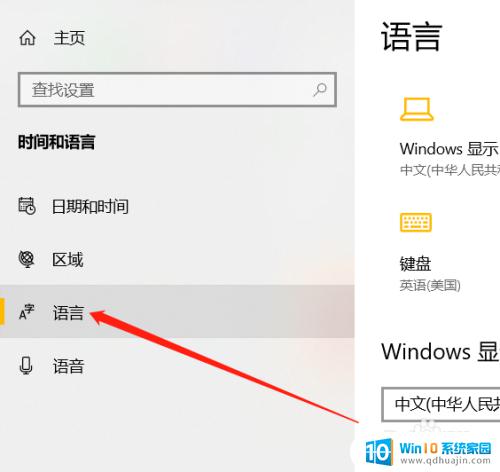
4.第四步:点击右侧下方的“首选语言”选项中的“中文(简体,中国)”
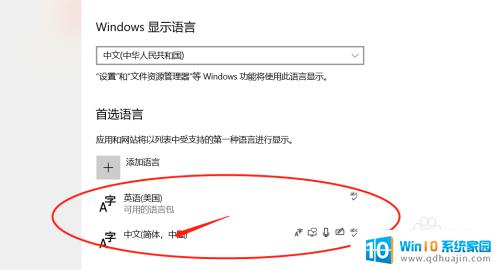
5.第五步:点击下方出现的向上的箭头,让“中文(简体。中国)”选项置顶。
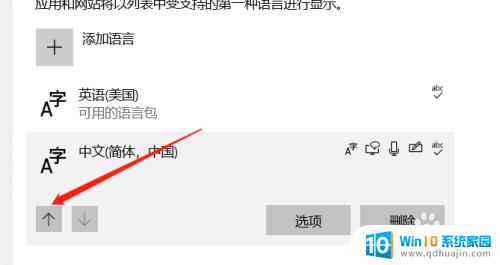
6.第六步:退出后你会发现界面已经变成了中文
PS:如果还没有变成中文,就关闭界面重新打开图片即可
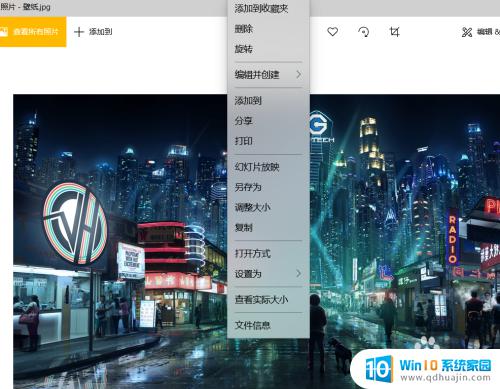
总的来说,Win10自带的照片软件是一款非常实用的工具。不仅可以对照片进行简单的编辑操作,还可以方便地进行浏览和管理,满足了用户的多方面需求。尤其是在设置中文后,更加贴近国内用户的使用习惯,让用户能够更加快速地处理和管理自己的照片,提高了工作和生活的效率。
win10 photos设置中文 Win10自带看图软件照片相关教程
热门推荐
win10系统教程推荐
- 1 怎么把锁屏壁纸换成自己的照片 win10锁屏壁纸自定义设置步骤
- 2 win10wife连接不显示 笔记本电脑wifi信号不稳定
- 3 电脑怎么定时锁屏 win10自动锁屏在哪里设置
- 4 怎么把桌面文件夹存到d盘 Win10系统如何将桌面文件保存到D盘
- 5 电脑休屏怎么设置才能设置不休眠 win10怎么取消电脑休眠设置
- 6 怎么调出独立显卡 Win10独立显卡和集成显卡如何自动切换
- 7 win10如何关闭软件自启动 win10如何取消自启动程序
- 8 戴尔笔记本连蓝牙耳机怎么连 win10电脑蓝牙耳机连接教程
- 9 windows10关闭触摸板 win10系统如何关闭笔记本触摸板
- 10 如何查看笔记本电脑运行内存 Win10怎么样检查笔记本电脑内存的容量
win10系统推荐
- 1 萝卜家园ghost win10 64位家庭版镜像下载v2023.04
- 2 技术员联盟ghost win10 32位旗舰安装版下载v2023.04
- 3 深度技术ghost win10 64位官方免激活版下载v2023.04
- 4 番茄花园ghost win10 32位稳定安全版本下载v2023.04
- 5 戴尔笔记本ghost win10 64位原版精简版下载v2023.04
- 6 深度极速ghost win10 64位永久激活正式版下载v2023.04
- 7 惠普笔记本ghost win10 64位稳定家庭版下载v2023.04
- 8 电脑公司ghost win10 32位稳定原版下载v2023.04
- 9 番茄花园ghost win10 64位官方正式版下载v2023.04
- 10 风林火山ghost win10 64位免费专业版下载v2023.04